 Tutorial sistem
Tutorial sistem
 Siri Windows
Siri Windows
 Cara menyambungkan pencetak ke komputer hos dengan sistem pengendalian Windows 8 dan Windows XP
Cara menyambungkan pencetak ke komputer hos dengan sistem pengendalian Windows 8 dan Windows XP
Cara menyambungkan pencetak ke komputer hos dengan sistem pengendalian Windows 8 dan Windows XP
Jika sistem win8 hos dan sistem winXP disambungkan ke pencetak
Pencetak disambungkan ke win8, dan langkah-langkah untuk berkongsi pencetak dengan XP ialah:
1. Pastikan pencetak menyokong sistem XP dan WIN8
2. Semua pelanggan berada dalam segmen rangkaian yang sama, contohnya, mereka semua berada dalam segmen rangkaian 192.168.1.* (dengan mengandaikan bahawa IP penghala ialah 192.168.1.1);
Kaedah: Tetapkan IP statik untuk pelanggan, lihat untuk butiran: http://jingyan.baidu.com/article/b907e627e12ceb46e7891c88.html;3. Semua pelanggan berada dalam kumpulan kerja yang sama Jika mereka semua berada dalam KUMPULAN KERJA, sila rujuk kaedah: http://jingyan.baidu.com/article/4d58d54133c9bd9dd4e9c0b7.html;
4 Batalkan perlindungan perkongsian kata laluan lalai dalam WIN8
1) Klik Rangkaian pada desktop
2) Klik pada Pusat Rangkaian dan Perkongsian
3) Klik untuk menukar tetapan perkongsian lanjutan;
4) Seret butang kanan tetikus ke bahagian bawah dan klik untuk mematikan perkongsian yang dilindungi kata laluan.
5 Pencetak disambungkan ke XP buat sementara waktu, cari dalam talian untuk memuat turun dan memasang pemacu pencetak yang sesuai untuk XP 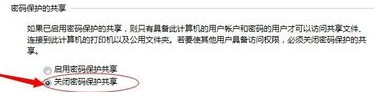
7 Komputer WIN8: Klik Mula - Peranti dan Pencetak, klik kanan tetikus dan pilih Ciri Pencetak
8 Klik tab Perkongsian, tandai Kongsi pencetak ini, dan klik OK;
9. Komputer XP: Klik Mula - Jalankan, masukkan IP komputer pihak lain (IP pada komputer WIN8), pilih pencetak, klik kanan tetikus dan pilih Sambung
10. Begitu juga sebaliknya.
Cara menambah pencetak rangkaian pada xp dalam win8
1 Untuk memastikan pencetak dipasang dengan betul, kita perlu menyemak dahulu sama ada pencetak berjaya disambungkan.
2 Kemudian tekan kombinasi kekunci WIN+X pada desktop WIN8 dan pilih "Panel Kawalan
3 Klik "Lihat peranti dan pencetak" dalam tetingkap timbul.
4 Klik kanan pencetak yang perlu dikongsi dan pilih "Printer Properties".
5. Tukar ke tab "Perkongsian" dan klik butang "Tukar Pilihan Perkongsian".
6 Pilih "Kongsi pencetak ini", masukkan nama mengikut peraturan NETBIOS dalam "Kongsi Nama", dan klik "OK":.
7 Untuk memastikan perkongsian berjaya, anda perlu mematikan tembok api WIN8.
8 Langkah 2: Pasang pencetak kongsi pada XP.
9 Tekan WIN+R dalam XP dan masukkan "\the other party's IP".
10 Kemudian klik menu "Mula" dan pilih "Pencetak dan Faks".
11 Seret pencetak pihak lain di bawah WIN8 ke "Pencetak dan Faks" dalam XP.
12. Hanya klik "Ya" dalam kotak dialog pop timbul:.
13 Pencetak kongsi yang ditambah di bawah WIN8 boleh dilihat di bawah "Pencetak dan Faks" dalam XP.
Cara berkongsi fail antara xp dan win8
Berbilang komputer dalam LAN boleh dikongsi melalui langkah berikut:
1. Beberapa komputer mesti berkongsi sambungan Internet yang sama, seperti akses jalur lebar Netcom atau akses jalur lebar mudah alih
2 Kecuali nombor terakhir dalam alamat IP, semua nombor dalam segmen rangkaian yang sama harus sama
3 Apabila menetapkan kumpulan kerja dan nama pengiraan, anda mesti mempunyai nama kumpulan kerja yang sama, tetapi nama komputer setiap komputer harus berbeza.
4. Sediakan pengguna dan kumpulan tempatan. Tetapan dalam kumpulan Umum kekal tidak berubah. Tetapi tetapan dalam pengguna harus meluruskan hubungan dan membolehkan akaun tetamu (Tetamu)
Contoh ujian: Bersihkan semua antara muka pengguna, biasanya hanya tiga pengguna boleh dikekalkan: seperti:
Nama Penerangan Nama Penuh
Wwbs wu wang bu seng untuk tetamu…
Pelan pengurusan Zzy zhao zhi yi…
Fnc fenf ning chao
Klik dua kali wwwbs:
Kata laluan kad "biasa" tidak pernah tamat tempoh
"Afiliasi dengan" pentadbir
Klik dua kali zzy:
Kata laluan kad "biasa" tidak pernah tamat tempoh
"Milik" pentadbir kad
Klik dua kali fnc:
Pengguna kad "biasa" tidak boleh menukar kata laluan mereka dan kata laluan tidak pernah tamat tempoh
"Milik" Tetamu Kad
Nota: Bilangan pengguna yang ditetapkan menggunakan kaedah ini berbeza daripada bilangan pengguna yang dipaparkan dalam panel kawalan Secara amnya, kurang satu pengguna dipaparkan. Seperti dalam contoh ini, pengguna wwbs tidak dipaparkan dalam panel kawalan Ia hanya akan dipaparkan dalam "Skrin Selamat Datang" selepas memulakan semula komputer selepas zzy terkunci secara tidak sengaja. Sudah tentu, kemalangan seperti ini juga boleh direalisasikan secara manual dengan menetapkan "Akaun Dikunci" dalam "Pengguna dan Kumpulan Tempatan" (proses kesedaran ini: Dasar Kumpulan - Konfigurasi Komputer - Tetapan Windows - Tetapan Keselamatan - Dasar Akaun - Dasar Kunci Keluar Akaun - Ambang Kunci Akaun—jika tidak dikunci atau selepas beberapa log masuk tidak sah, akaun akan dikunci)
5. Tetapan perkongsian fail:
1 Dalam "Tab" "Pengecualian" dalam Windows Firewall, pilih "Perkongsian Fail dan Pencetak"
2 Dalam pengurus sumber, nyahtanda "Alat - Pilihan Folder - Lihat - Gunakan Perkongsian Fail Mudah (disyorkan)"
3 "Dokumen Dikongsi" yang disertakan dengan XP ditetapkan kepada perkongsian. Klik kanan "Dokumen Dikongsi" - Properties - Perkongsian - Kongsi folder ini dan pilihnya. Salin dokumen yang perlu dikongsi ke "Dokumen Kongsi" ini.
6. Mulakan semula komputer
Semoga berjaya!
Atas ialah kandungan terperinci Cara menyambungkan pencetak ke komputer hos dengan sistem pengendalian Windows 8 dan Windows XP. Untuk maklumat lanjut, sila ikut artikel berkaitan lain di laman web China PHP!

Alat AI Hot

Undresser.AI Undress
Apl berkuasa AI untuk mencipta foto bogel yang realistik

AI Clothes Remover
Alat AI dalam talian untuk mengeluarkan pakaian daripada foto.

Undress AI Tool
Gambar buka pakaian secara percuma

Clothoff.io
Penyingkiran pakaian AI

AI Hentai Generator
Menjana ai hentai secara percuma.

Artikel Panas

Alat panas

Notepad++7.3.1
Editor kod yang mudah digunakan dan percuma

SublimeText3 versi Cina
Versi Cina, sangat mudah digunakan

Hantar Studio 13.0.1
Persekitaran pembangunan bersepadu PHP yang berkuasa

Dreamweaver CS6
Alat pembangunan web visual

SublimeText3 versi Mac
Perisian penyuntingan kod peringkat Tuhan (SublimeText3)

Topik panas
 1382
1382
 52
52
 Kunci Pengaktifan Win11 Tetap 2025
Mar 18, 2025 pm 05:57 PM
Kunci Pengaktifan Win11 Tetap 2025
Mar 18, 2025 pm 05:57 PM
Artikel membincangkan sumber untuk kunci tetap Windows 11 yang sah sehingga 2025, isu undang -undang, dan risiko menggunakan kekunci tidak rasmi. Menasihati berhati -hati dan kesahihan.
 Kunci Pengaktifan Win11 Tetap 2024
Mar 18, 2025 pm 05:56 PM
Kunci Pengaktifan Win11 Tetap 2024
Mar 18, 2025 pm 05:56 PM
Artikel membincangkan sumber yang boleh dipercayai untuk kekunci pengaktifan Windows 11 kekal pada tahun 2024, implikasi undang-undang kunci pihak ketiga, dan risiko menggunakan kekunci tidak rasmi.
 Acer PD163Q Dual Portable Monitor Review: Saya benar -benar mahu menyukai ini
Mar 18, 2025 am 03:04 AM
Acer PD163Q Dual Portable Monitor Review: Saya benar -benar mahu menyukai ini
Mar 18, 2025 am 03:04 AM
Acer PD163Q Dual Portable Monitor: Nightmare Connectivity Saya mempunyai harapan yang tinggi untuk Acer PD163Q. Konsep paparan mudah alih dwi, dengan mudah menyambung melalui satu kabel, sangat menarik. Malangnya, idea yang memikat ini
 Reactos, Windows Sumber Terbuka, baru mendapat kemas kini
Mar 25, 2025 am 03:02 AM
Reactos, Windows Sumber Terbuka, baru mendapat kemas kini
Mar 25, 2025 am 03:02 AM
Reactos 0.4.15 termasuk pemacu penyimpanan baru, yang sepatutnya membantu kestabilan keseluruhan dan keserasian pemacu UDB, serta pemacu baru untuk rangkaian. Terdapat juga banyak kemas kini untuk sokongan fon, shell desktop, windows apis, tema, dan fail
 Cara membuat jadual kandungan dinamik di Excel
Mar 24, 2025 am 08:01 AM
Cara membuat jadual kandungan dinamik di Excel
Mar 24, 2025 am 08:01 AM
Jadual kandungan adalah total permainan changer ketika bekerja dengan fail besar-ia menyimpan segala-galanya yang teratur dan mudah dinavigasi. Malangnya, tidak seperti perkataan, Microsoft Excel tidak mempunyai butang "jadual kandungan" yang mudah yang menambah t
 Cara menggunakan akses suara di Windows 11
Mar 18, 2025 pm 08:01 PM
Cara menggunakan akses suara di Windows 11
Mar 18, 2025 pm 08:01 PM
Penjelasan terperinci mengenai fungsi akses suara Windows 11: Percuma tangan anda dan mengawal komputer anda dengan suara! Windows 11 menyediakan pelbagai fungsi tambahan untuk membantu pengguna dengan pelbagai keperluan untuk menggunakan peranti dengan mudah. Salah satu daripada mereka adalah fungsi akses suara, yang membolehkan anda mengawal komputer anda sepenuhnya melalui suara. Dari membuka aplikasi dan fail untuk memasukkan teks dengan suara, semuanya berada di hujung jari anda, tetapi pertama -tama anda perlu menubuhkan dan mempelajari arahan utama. Panduan ini akan memberikan butiran tentang cara menggunakan akses suara di Windows 11. Tetapan Fungsi Akses Suara Windows 11 Pertama, mari kita lihat bagaimana untuk membolehkan ciri ini dan konfigurasikan akses suara Windows 11 untuk hasil yang terbaik. Langkah 1: Buka menu Tetapan
 Membeli -belah untuk monitor baru? 8 kesilapan untuk dielakkan
Mar 18, 2025 am 03:01 AM
Membeli -belah untuk monitor baru? 8 kesilapan untuk dielakkan
Mar 18, 2025 am 03:01 AM
Membeli monitor baru bukanlah kejadian yang kerap. Ia adalah pelaburan jangka panjang yang sering bergerak di antara komputer. Walau bagaimanapun, peningkatan tidak dapat dielakkan, dan teknologi skrin terkini menggoda. Tetapi membuat pilihan yang salah dapat membuat anda menyesal
 Baru kepada Multi-Monitor? Jangan buat kesilapan ini
Mar 25, 2025 am 03:12 AM
Baru kepada Multi-Monitor? Jangan buat kesilapan ini
Mar 25, 2025 am 03:12 AM
Penyediaan Multi-Monitor meningkatkan produktiviti anda dan memberikan pengalaman yang lebih mendalam. Walau bagaimanapun, mudah bagi orang baru untuk tersandung semasa memasang persediaan dan membuat kesilapan. Berikut adalah beberapa yang paling biasa dan bagaimana untuk mengelakkannya.



